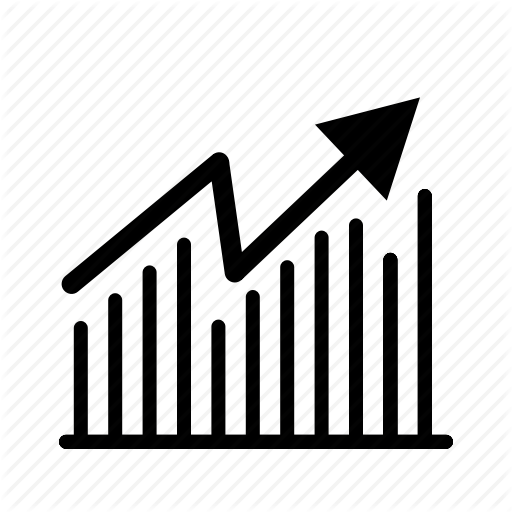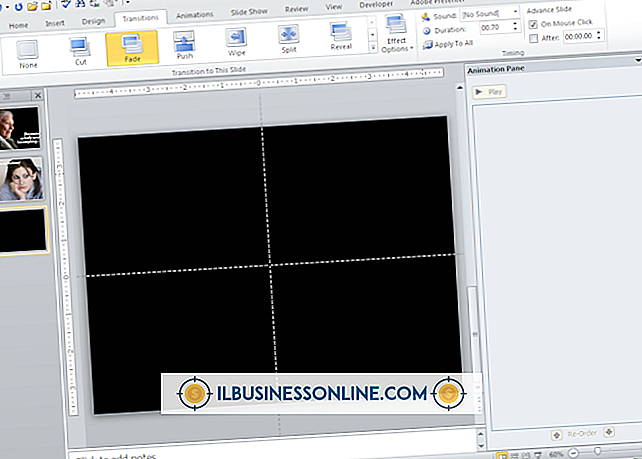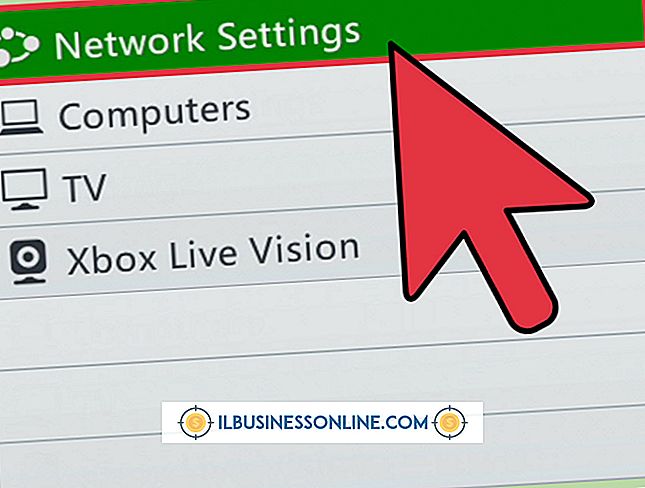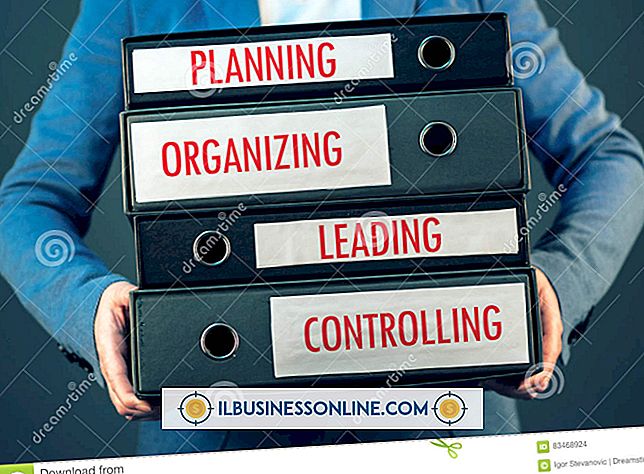Rysowanie normalnych krzywych w programie PowerPoint
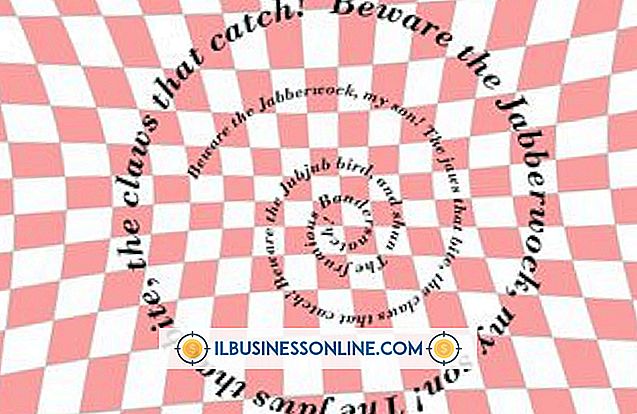
Chociaż niektórzy użytkownicy wolą importować grafikę i obrazy z innych programów do prezentacji Microsoft PowerPoint, PowerPoint zawiera zaawansowane narzędzie do rysowania, za pomocą którego można utworzyć normalną krzywą jednowierszową na dowolnym slajdzie w prezentacji. Aby narysować krzywą normalną w programie PowerPoint, użyj narzędzia "Kształty" w grupie funkcji graficznych "Ilustracje".
1.
Uruchom program Microsoft PowerPoint. Otwórz prezentację PowerPoint, a następnie przejdź do slajdu, na którym chcesz narysować krzywą.
2.
Kliknij kartę "Wstaw" na głównej wstążce menu PowerPoint. Kliknij przycisk "Kształty" w grupie narzędzi "Ilustracje".
3.
Kliknij "Krzywa" pod nagłówkiem "Linie".
4.
Kliknij w dowolnym miejscu slajdu. Przeciągnij myszą po stronie w dowolnym kierunku, aby narysować krzywą. Kontur krzywej pojawia się podczas przeciągania myszą. Gdy krzywa ma żądany kształt, kliknij suwak w miejscu, w którym chcesz wyświetlić krzywą. Aby zmienić kształt krzywej, kliknij i zaznacz krzywą, a następnie kliknij "Edytuj kształt", a następnie "Edytuj punkty" w grupie Wstaw kształty w obszarze Narzędzia do rysowania. Przesuń punkty na linii, aby zmienić kształt; na przykład, aby zmienić kierunek krzywej lub wygładzić krzywą. Możesz powtórzyć tę procedurę, aż będziesz zadowolony z krzywej.
5.
Kliknij dwukrotnie w dowolnym miejscu kształtu krzywej, aby pozostawić go "otwartą" jako pojedynczą krzywą, którą możesz edytować w przyszłości. Ewentualnie kliknij punkt początkowy krzywej, aby "zamknąć" kształt. Domyślnie zamykanie kształtu wypełnia obszar wewnątrz krzywej jednolitym kolorem. Jeśli chcesz zamknąć kształt, ale zachować normalną, jednoliniową krzywą bez wypełnienia kolorem, kliknij "Bez wypełnienia" w opcjach "Wypełnienie kształtu" w grupie "Narzędzia do rysowania" w zakładce "Format".
6.
Kliknij "Plik" w menu głównym. Wybierz "Zapisz", aby zapisać zmiany w prezentacji.
Wskazówka
- Po dodaniu krzywej sprawdź, czy nie zasłania tekstu lub obrazów na slajdzie. Możesz przesunąć krzywą, klikając i przeciągając element do innej lokalizacji. Wybranie opcji "Brak wypełnienia" w zamkniętym kształcie może również uniemożliwić elementowi zasłonięcie innej zawartości na slajdzie.